当您使用 Windows 11 时,有时您可能会遇到输入法无法切换的问题,这会给您的输入体验带来不便。针对这一常见问题,php小编柚子将在本文中为您提供详细的解决方法。请继续阅读以下内容,了解如何轻松修复输入法切换故障并恢复流畅的输入体验。
第一步:右键点击空白处,选择显示设置(如图所示)。
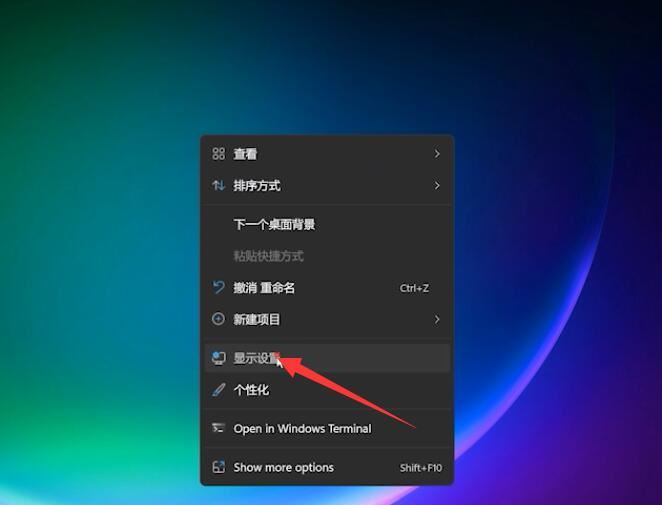
第二步:点击Time language,打开输入,高级键盘设置(如图所示)。
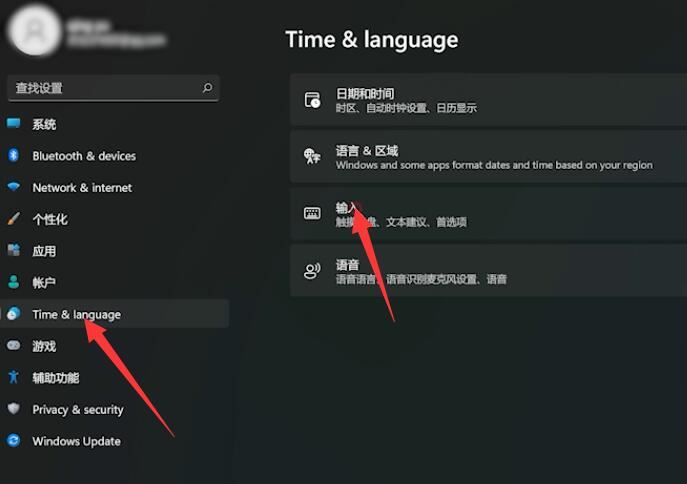
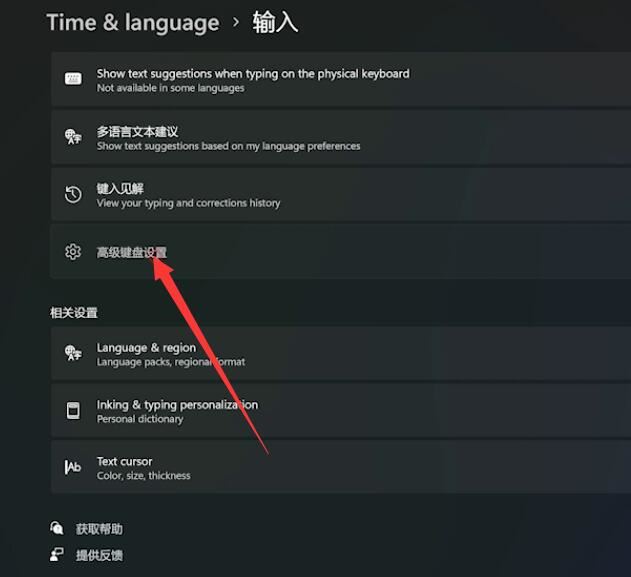
第三步:点击输入语言热键,更改按键顺序(如图所示)。
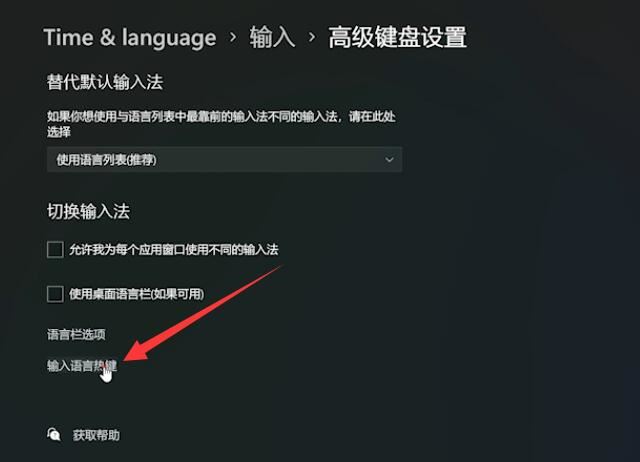
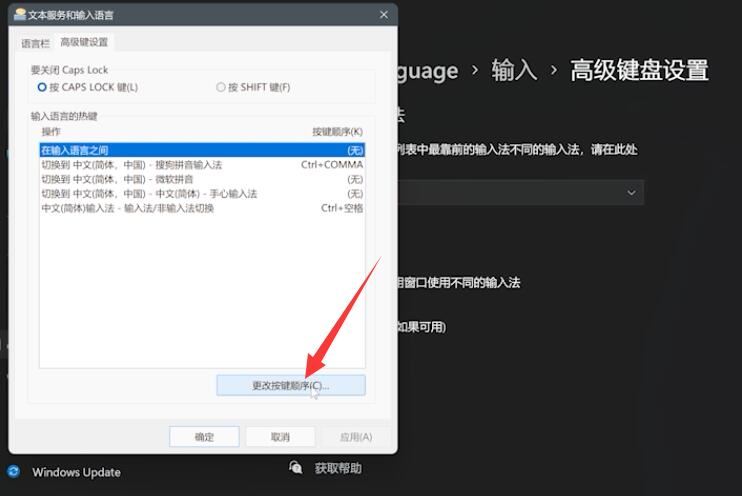
第四步:选择切换键盘布局快捷键,点击确定,再次点击确定即可(如图所示)。
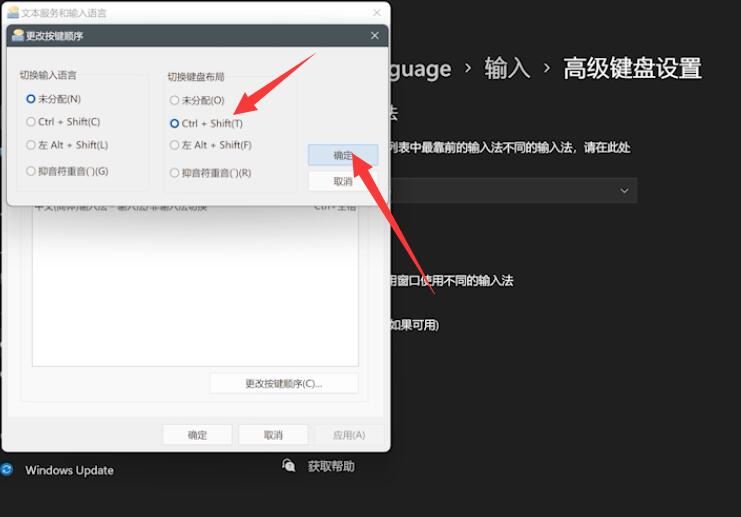
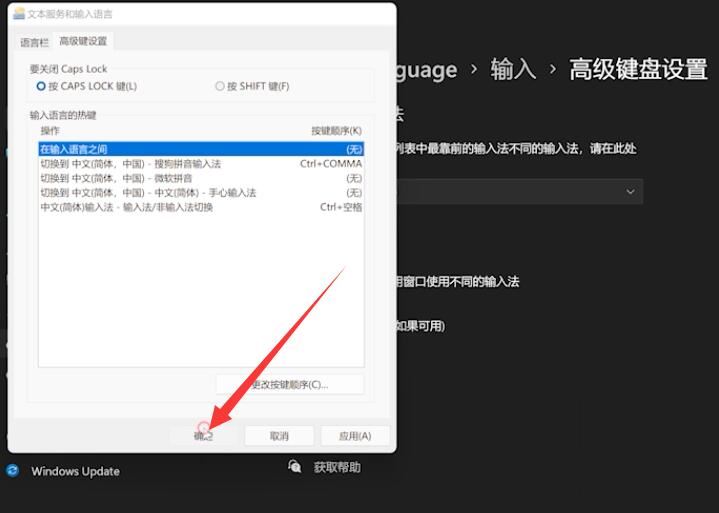
以上是Win11输入法切换不了怎么解决_Win11输入法切换不了的解决方法的详细内容。更多信息请关注PHP中文网其他相关文章!




